เบื่อกับแล็ปท็อปที่แสดงเปอร์เซ็นต์แบตเตอรี่ผิดใน Windows 11 หรือไม่
แล็ปท็อปแสดงเวลาแบตเตอรี่โดยประมาณซึ่งพิจารณาจากการใช้งานคอมพิวเตอร์ของคุณ และสำหรับผู้ที่ไม่ทราบ มีหลายปัจจัยที่ทำให้แบตเตอรี่แล็ปท็อปของคุณหมดเร็วกว่าปกติ ตัวอย่างที่ดีคือการตั้งค่าหน้าจอให้สว่างเต็มที่ เช่นเดียวกับการสตรีมวิดีโอ และการเล่นวิดีโอเกมเป็นเวลานาน
แต่หากคุณมักจะใช้โปรแกรมเช่น Word, Mail ฯลฯ อายุการใช้งานแบตเตอรี่ของคอมพิวเตอร์ของคุณควรเพิ่มขึ้นด้วย อย่างไรก็ตาม หากไม่เป็นเช่นนั้น คุณอาจประสบปัญหาร้ายแรงเกี่ยวกับแบตเตอรี่แล็ปท็อปของคุณ และเราจะกล่าวถึงวิธีแก้ปัญหาด้านล่างนี้
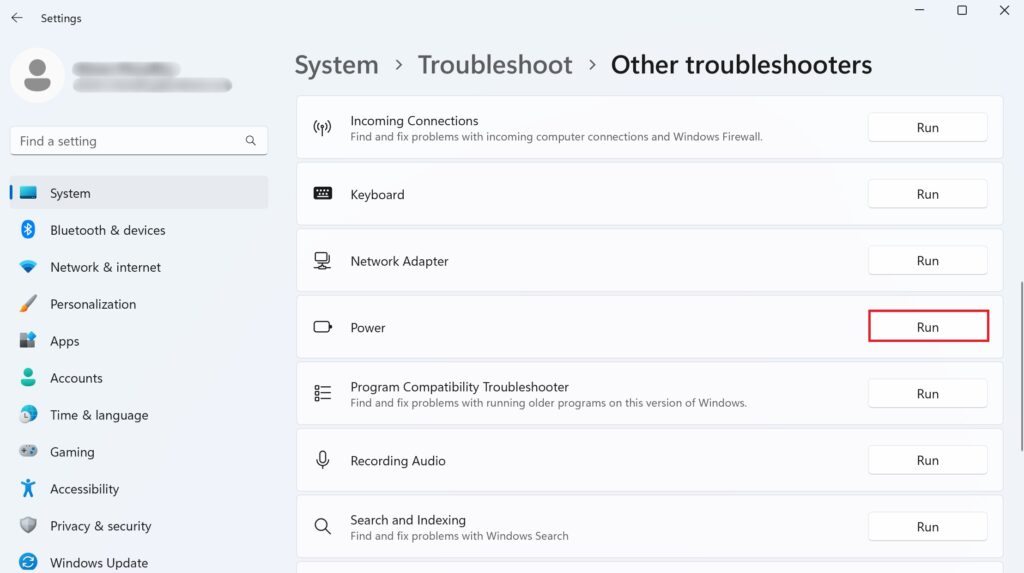
แล้วจะดีเลย์ไปเพื่ออะไร? พุ่งเข้าไปเลย!
1. ทำการหมุนเวียนพลังงาน
เราจะเริ่มต้นด้วยการหมุนเวียนพลังงานแล็ปท็อปของคุณเพื่อแก้ไขปัญหาเกี่ยวกับแบตเตอรี่ การทำเช่นนี้เป็นการล้างหน่วยความจำภายในของแล็ปท็อป รวมถึงนำประจุที่เหลือออกจากตัวเก็บประจุของแบตเตอรี่ด้วย ด้วยเครื่องมือนี้ คุณยังสามารถกำจัดข้อบกพร่องหรือข้อบกพร่องที่อาจเกิดขึ้นจากระบบ
สิ่งที่คุณต้องทำต่อไปนี้:
ขั้นแรก กด ปุ่มเปิด/ปิด เพื่อปิดเครื่องคอมพิวเตอร์ของคุณ จากนั้น ถอดอุปกรณ์ต่อพ่วงทั้งหมดออก หลังจากนั้น ถอดแบตเตอรี่แล็ปท็อปของคุณออก จากนั้น กดปุ่มเปิด/ปิดค้างไว้ประมาณ 30 วินาที หลังจากนั้นสักครู่ ให้ใส่แบตเตอรี่กลับเข้าที่เดิม จากนั้นเปิดคอมพิวเตอร์ของคุณ
ตอนนี้ ตรวจสอบเพื่อดูว่ามีการแสดงเปอร์เซ็นต์แบตเตอรี่ที่ถูกต้องหรือไม่
2. เรียกใช้ Power Troubleshooter
หากปัญหานี้เกิดจากปัญหาแบตเตอรี่ในระบบของคอมพิวเตอร์จริงๆ วิธีนี้จะเป็นประโยชน์อย่างแน่นอน เครื่องมือแก้ปัญหาในตัวช่วยวินิจฉัยพื้นที่ที่มีปัญหาและแก้ไขปัญหานี้
ใช้ขั้นตอนด้านล่าง:
ไปที่ ไอคอนค้นหา จากแถบงาน พิมพ์ แก้ไขปัญหาการตั้งค่า ในแถบค้นหา จากนั้นคลิก เปิดจากบานหน้าต่างด้านขวา เลือกตัวเลือก ตัวแก้ไขปัญหาอื่นๆ ถัดไป เลื่อนลงและค้นหา พลังงาน จากนั้นคลิก เรียกใช้ที่อยู่ติดกัน
เมื่อเรียกใช้เครื่องมือแก้ปัญหาแล้ว ให้ตรวจสอบเปอร์เซ็นต์แบตเตอรี่อีกครั้งว่าถูกต้องหรือไม่
3. ปรับเทียบแบตเตอรี่แล็ปท็อปของคุณ
การปรับเทียบแบตเตอรี่ของคอมพิวเตอร์เป็นอีกทางเลือกหนึ่งในการแก้ไขการประมาณแบตเตอรี่ที่ไม่ถูกต้อง นี่คือที่ที่คุณชาร์จแบตเตอรี่ให้เต็มความจุ จากนั้นลดเหลือศูนย์และกลับมาที่ 100% อีกครั้ง
แต่ก่อนหน้านั้น คุณจะต้องไปที่ตัวเลือกการจัดการแบตเตอรี่และตรวจสอบให้แน่ใจว่า ว่าแผนพลังงานไม่รบกวนกระบวนการสอบเทียบ ทำตามขั้นตอนด้านล่าง:
กดปุ่ม Windows + R เพื่อเปิดกล่องโต้ตอบ Run จากนั้น พิมพ์ powercfg.cpl ในช่องข้อความ คลิกที่ปุ่ม ตกลง ถัดไป จากบานหน้าต่างด้านซ้าย ให้เลือกลิงก์ เปลี่ยนเมื่อคอมพิวเตอร์เข้าสู่โหมดสลีป เลือกไม่สำหรับทุกเมนูแบบเลื่อนลง จากนั้น คลิกที่ตัวเลือก เปลี่ยนการตั้งค่าพลังงานขั้นสูง 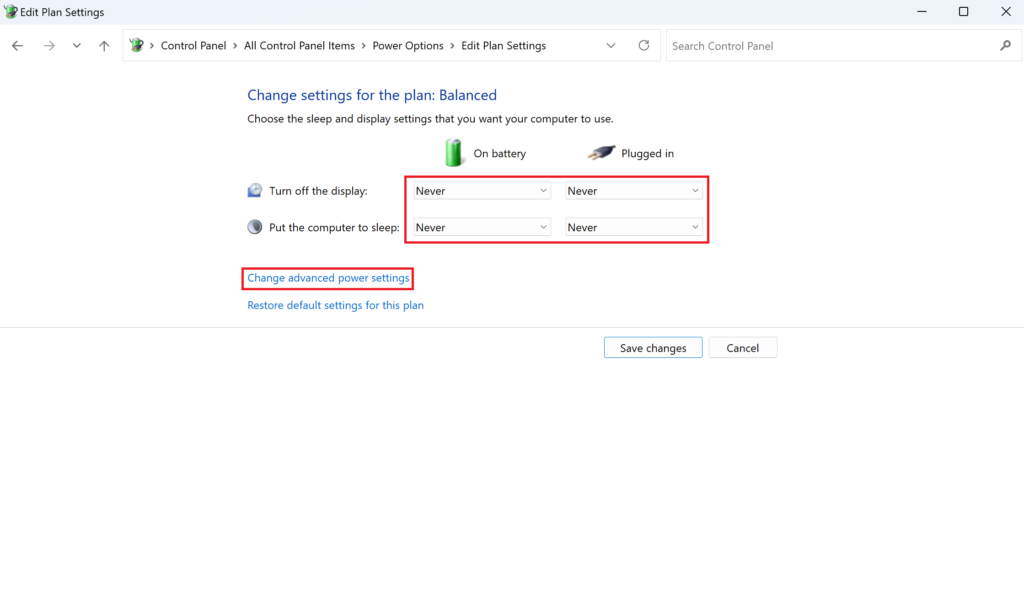 ขยายตัวเลือก แบตเตอรี่ จากนั้นดับเบิลคลิกที่ การทำงานของแบตเตอรี่ที่สำคัญ ตอนนี้ เลือก ไฮเบอร์เนตสำหรับทั้งตัวเลือก ใช้แบตเตอรี่และ เสียบปลั๊ก
ขยายตัวเลือก แบตเตอรี่ จากนั้นดับเบิลคลิกที่ การทำงานของแบตเตอรี่ที่สำคัญ ตอนนี้ เลือก ไฮเบอร์เนตสำหรับทั้งตัวเลือก ใช้แบตเตอรี่และ เสียบปลั๊ก 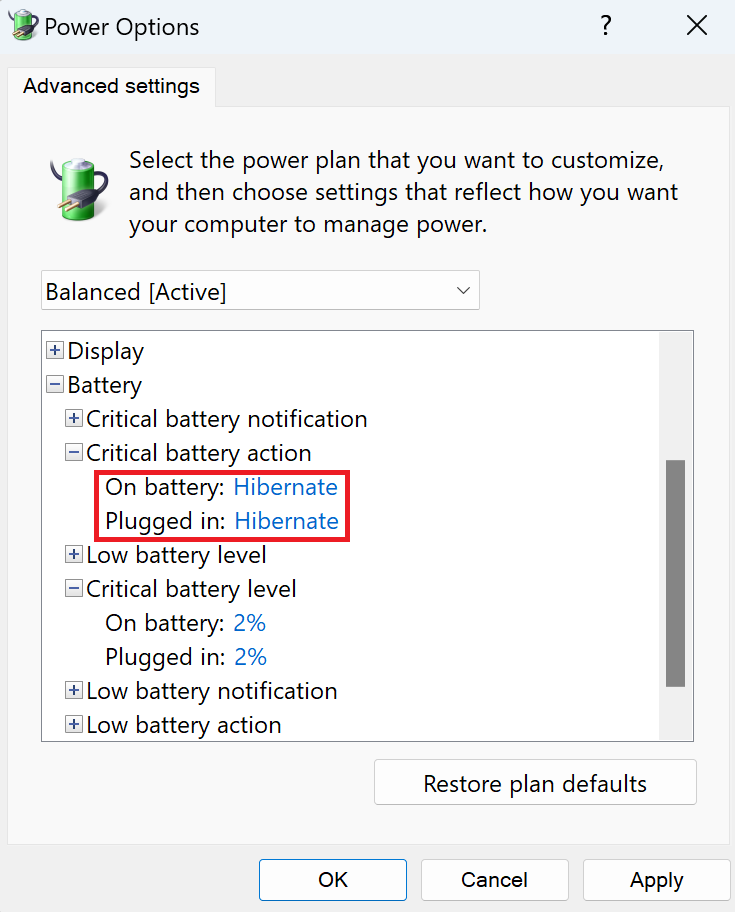 จากนั้น ดับเบิลคลิกตัวเลือก ระดับแบตเตอรี่วิกฤต ถัดไป ตั้งค่า ใช้แบตเตอรี่และ เสียบปลั๊กไฟเป็นค่าต่ำ
จากนั้น ดับเบิลคลิกตัวเลือก ระดับแบตเตอรี่วิกฤต ถัดไป ตั้งค่า ใช้แบตเตอรี่และ เสียบปลั๊กไฟเป็นค่าต่ำ 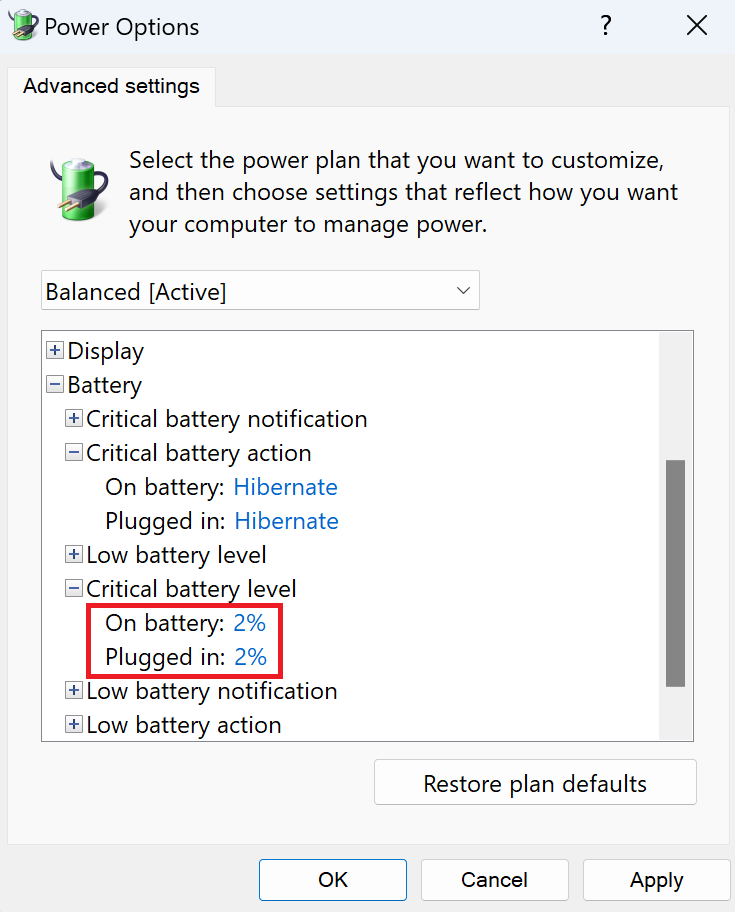 หลังจากนั้น คลิกที่ปุ่ม นำไปใช้ จากนั้นคลิก ตกลง เพื่อยืนยันการเปลี่ยนแปลง
หลังจากนั้น คลิกที่ปุ่ม นำไปใช้ จากนั้นคลิก ตกลง เพื่อยืนยันการเปลี่ยนแปลง
เมื่อคุณทำตามขั้นตอนหลักเสร็จแล้ว ตอนนี้คุณสามารถปรับเทียบแบตเตอรี่ของคุณได้แล้ว คุณสามารถทำได้โดยทำตามวิธีการเหล่านี้:
ชาร์จแล็ปท็อปของคุณให้เต็มและเสียบปลั๊กเครื่องชาร์จไว้เป็นเวลาหลายชั่วโมง จากนั้น ถอดปลั๊กเครื่องชาร์จและใช้แล็ปท็อปของคุณจนกว่าแบตเตอรี่จะหมด ซึ่งจะทำให้แล็ปท็อปปิด ตอนนี้ เสียบปลั๊กที่ชาร์จใหม่และปล่อยให้แล็ปท็อปของคุณชาร์จจนเต็ม
หลังจากนี้ แล็ปท็อปของคุณควรแสดงการอ่านค่าเปอร์เซ็นต์แบตเตอรี่ที่ถูกต้อง
4. รีสตาร์ทอะแดปเตอร์แบตเตอรี่
อะแดปเตอร์แบตเตอรี่เป็นสะพานเชื่อมระหว่าง Windows และแบตเตอรี่ของคอมพิวเตอร์ ปัญหาใดๆ ในอแด็ปเตอร์จะทำให้การประมาณเปอร์เซ็นต์แบตเตอรี่ไม่ถูกต้อง
คุณสามารถลองปิดใช้งานและเปิดใช้อแดปเตอร์แบตเตอรี่อีกครั้งเพื่อดูว่าสามารถแก้ปัญหาได้หรือไม่ ทำตามขั้นตอนด้านล่าง:
กดปุ่มทางลัด Windows + S เพื่อเปิดใช้ Windows Search ค้นหา Device Manager แล้วกด Enter ตอนนี้ มองหาค่าแบตเตอรี่แล้วคลิกเพื่อขยาย จากนั้น คลิกขวาที่อะแดปเตอร์แบตเตอรี่และเลือกตัวเลือก ปิดใช้งานอุปกรณ์จากเมนู 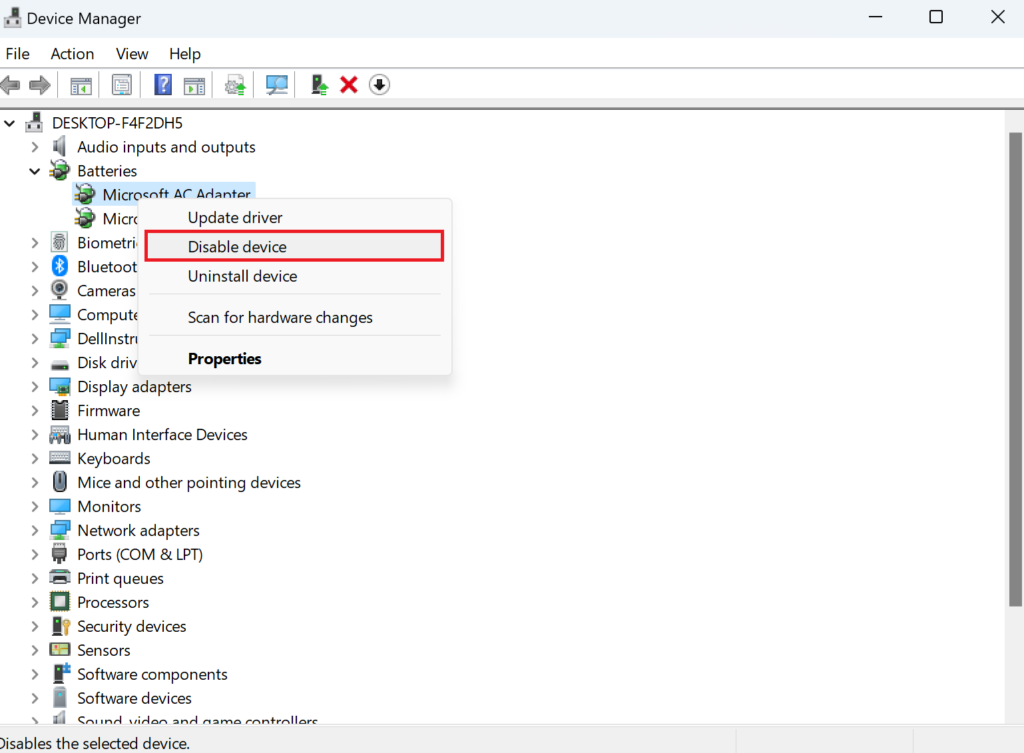 คลิกขวาที่อะแดปเตอร์แบตเตอรี่ของคุณอีกครั้ง และคราวนี้คลิกที่ เปิดใช้งานอุปกรณ์ รีสตาร์ทเครื่องคอมพิวเตอร์ของคุณ
คลิกขวาที่อะแดปเตอร์แบตเตอรี่ของคุณอีกครั้ง และคราวนี้คลิกที่ เปิดใช้งานอุปกรณ์ รีสตาร์ทเครื่องคอมพิวเตอร์ของคุณ
เมื่อคอมพิวเตอร์รีสตาร์ท ให้ตรวจสอบว่าข้อผิดพลาดของแบตเตอรี่ได้รับการแก้ไขแล้วหรือไม่
5. ซ่อมแซมไดรเวอร์แบตเตอรี่
หากไดรเวอร์หายไปหรือเสียหาย การรีสตาร์ทไดรเวอร์จะไม่มีประโยชน์ และในการแก้ไขปัญหานั้น คุณจะต้องอัปเดตเวอร์ชันของไดรเวอร์เฉพาะหรือติดตั้งใหม่อีกครั้ง
หากต้องการอัปเดตไดรเวอร์ คุณต้องทำดังนี้:
ขั้นแรก ให้คลิกขวาที่ เมนูเริ่ม จากแถบงาน จากนั้น เลือก ตัวจัดการอุปกรณ์ จากรายการตัวเลือก คลิกที่แบตเตอรี่เพื่อขยาย ตอนนี้ ให้คลิกขวาที่อะแดปเตอร์แบตเตอรี่แล้วเลือกตัวเลือก อัปเดตไดรเวอร์  จากนั้น ทำตามคำแนะนำบนหน้าจอเพื่ออัปเดตไดรเวอร์
จากนั้น ทำตามคำแนะนำบนหน้าจอเพื่ออัปเดตไดรเวอร์
สำหรับไดรเวอร์ที่เสียหาย คุณสามารถถอนการติดตั้งออกจากระบบของคุณได้ หลังจากนั้น รีสตาร์ทเครื่องคอมพิวเตอร์ และไดรเวอร์จะติดตั้งใหม่เมื่อบู๊ต ใช้คำแนะนำด้านล่าง:
คลิกที่ ไอคอนเริ่ม จากแถบงาน ค้นหา ตัวจัดการอุปกรณ์ ในแถบค้นหา แล้วคลิก
เปิด จากบานหน้าต่างด้านขวา ตอนนี้ ขยาย แบตเตอรี่ โดยคลิกที่มัน คลิกขวาที่อะแดปเตอร์แบตเตอรี่แล้วเลือก ถอนการติดตั้งอุปกรณ์ 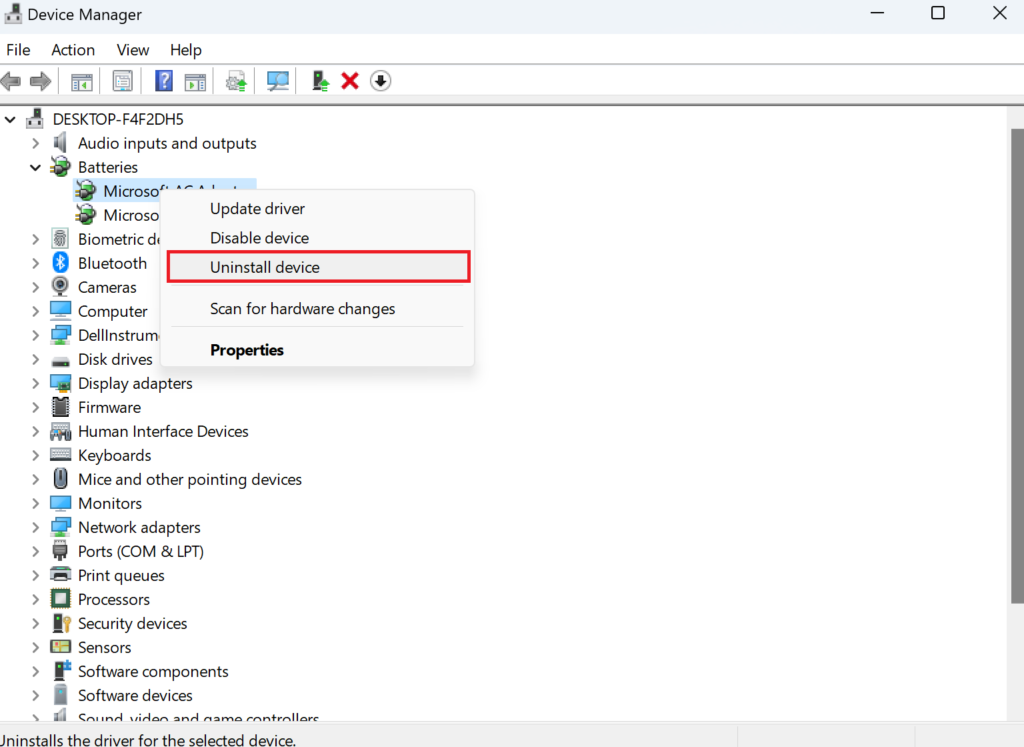 ถัดไป รีสตาร์ทคอมพิวเตอร์เพื่อติดตั้งไดรเวอร์ใหม่
ถัดไป รีสตาร์ทคอมพิวเตอร์เพื่อติดตั้งไดรเวอร์ใหม่
ตอนนี้ ตรวจสอบดูว่าแล็ปท็อปของคุณจะแสดงเปอร์เซ็นต์แบตเตอรี่ที่ถูกต้องหรือไม่ ถ้าไม่ ให้ลองวิธีถัดไป
6. อัปเดต Windows
โดยปกติแล้ว WIndows เวอร์ชันใหม่กว่าจะอัปเดตดาวน์โหลดและติดตั้งแยกกัน แม้ว่าคุณจะปิดใช้งานการอัปเดตอัตโนมัติบนพีซีของคุณ คุณต้องอัปเดตระบบอยู่เสมอ
การแสดงเปอร์เซ็นต์แบตเตอรี่ไม่ถูกต้องอาจเกิดจากเวอร์ชัน Windows ที่ล้าสมัย ดังนั้น เราขอแนะนำให้คุณติดตั้งการอัปเดตที่รอดำเนินการเพื่อแก้ไขปัญหา มีวิธีการดังนี้:
เริ่มต้นด้วยการกดแป้น Windows + I เพื่อเปิด การตั้งค่า ถัดไป จากบานหน้าต่างด้านซ้าย ให้เลือก Windows Update คลิกปุ่ม ตรวจหาการอัปเดตทางด้านขวาของหน้าจอ หากมีการอัปเดต ให้คลิกที่ ดาวน์โหลดและติดตั้ง 
ถัดไป ตรวจดูว่ามีการแสดงเปอร์เซ็นต์แบตเตอรี่ที่ถูกต้องหรือไม่หลังจากอัปเดตหน้าต่าง
7. เปลี่ยนแบตเตอรี่ของคุณ
ในกรณีที่วิธีการที่กล่าวถึงข้างต้นไม่ประสบความสำเร็จในการแก้ไขแล็ปท็อปที่แสดงเปอร์เซ็นต์แบตเตอรี่ไม่ถูกต้องใน Windows 11 ปัญหาอาจเกี่ยวข้องกับฮาร์ดแวร์ หากเป็นกรณีนี้ คุณควรติดต่อผู้ผลิตและเปลี่ยนแบตเตอรี่
แค่นั้น! คำแนะนำเกี่ยวกับวิธีแก้ไขแล็ปท็อปที่แสดงเปอร์เซ็นต์แบตเตอรี่ไม่ถูกต้องใน Windows 11 สิ้นสุดที่นี่ หากคุณมีเคล็ดลับหรือคำแนะนำเพิ่มเติมเกี่ยวกับหัวข้อนี้ อย่าลังเลที่จะแบ่งปันในส่วนความคิดเห็นด้านล่าง
หากคำแนะนำนี้ช่วยคุณได้ โปรดแบ่งปัน